
视频转换 占存:102.89 MB 时间:2022-10-11
软件介绍: 格式化工厂(Format Factory) 是一款功能全面的格式转换软件,支持转换几乎所有主流的多媒体文件...
很多人不知道格式化工厂如何剪辑音乐?今日为你们带来的文章是格式化工厂剪辑音乐的方法,还有不清楚小伙伴和小编一起去学习一下吧。
第一步:首先,打开格式工厂,进入“音频”,选择想要剪辑的音频格式,也可以直接选择要转换为的格式(如图所示)。

第二步:然后,可以直接将音频文件拖入格式工厂,也可以使用“添加文件”添加进来(如图所示)。
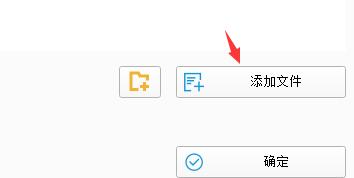
第三步:添加完成后,点击“分割”,可以将音频等时间、个数或大小地进行平均分(如图所示)。
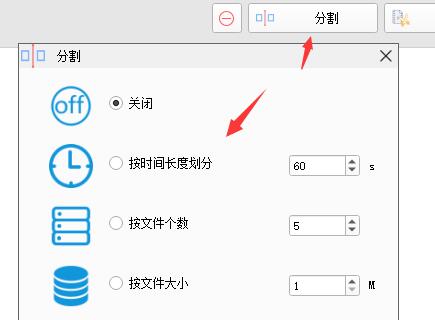
第四步:如果我们想要更加精确的剪辑,那么点击右侧“选项”(如图所示)。
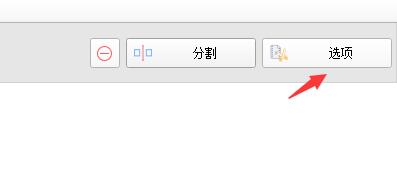
第五步:在其中可以根据需要选择剪辑片段的开始时间和结束时间(如图所示)。

第六步:在右侧还可以修改播放持续时间、精确度和播放速度(如图所示)。
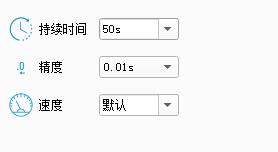
第七步:在选项菜单中,可以为音乐加入字幕或者更换封面(如图所示)。
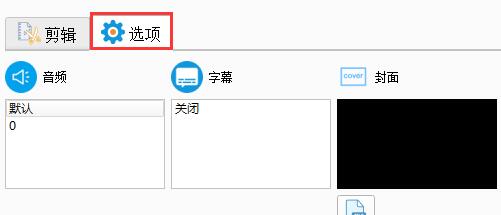
第八步:剪辑完成后点击“确定”保存(如图所示)。
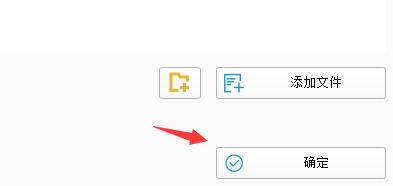
第九步:保存后点击“开始”即可等待软件自动输出(如图所示)。

第十步:最后,输出完成后,点击左上角“输出文件夹”即可查看到剪辑完成的音频了(如图所示)。
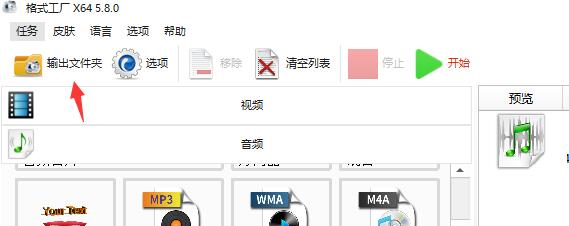
以上就是小编给大家带来的格式化工厂如何剪辑音乐的全部内容,希望能够帮助到大家哦。